Программа для синхронизации фото на андроид
Обновлено: 16.05.2024
Часто ли вы сталкиваетесь с ситуацией, когда требуется перенести фотографии с одного Android на другой? Как бы там ни было, для реализации этой задачи предусмотрено множество инструментов. Перекинуть фотографии можно как средствами операционной системы, так и при помощи сторонних приложений. Вы можете использовать любой представленный способ, который покажется вам наиболее эффективным в вашей ситуации.
Из статьи вы узнаете
Синхронизация фотографий с помощью Google Photo
Удобство способа заключается в том, что приложение Google Photo синхронизирует все фото в облаке и открывает к ним общий доступ с любого Android-гаджета пользователя. Таким образом, вы получаете доступ к любой своей фотографии.
Чтобы синхронизировать фото, нужно просто скачать приложение из Google Play на оба устройства и активировать синхронизацию при первом запуске.
Важно! При активации синхронизации можно установить тип интернет подключения, при котором возможно сохранение фотографий в облаке. Если у вас дорогой мобильный интернет, то рекомендуется выполнять передачу исключительно при помощи Wi-Fi.
Перенос фотографий с помощью Bluetooth
Другой популярный способ, который знаком всем еще с начала двухтысячных – перебросить через Bluetooth.
Несмотря на то, что в основном данная технология сейчас используется для подключения к устройству различной периферии, она все также может использоваться для передачи фото. Разумеется, используя этот способ, можно передавать не только фотографии, но и любые другие файлы, к которым имеется доступ.
-
Для передачи фото, сперва необходимо активировать модуль Bluetooth. Сделать это можно через шторку с быстрыми настройками или через меню настроек телефона.





Как видите, ничего сложного нет. Однако, эта технология уже довольно устаревшая и скорость передачи данных при использовании такого способа не слишком высокая. Поэтому пользоваться ей рекомендуется только при отсутствии возможности передать фото через интернет или Wi-Fi.
Перенос фотографий по Wi-Fi
Безусловно, Bluetooth очень удобная технология, однако скорость ее работы оставляет желать большего. Что если фотографий насчитывается на пару гигабайт? С большими объемами информации ей не справится, как не старайся, скорость выше не станет.
Если вы планируете перекидывать фото в больших объемах, то в данном случае лучше всего воспользоваться Wi-Fi. Есть замечательное приложение, которое позволяет легко передавать фотографии с помощью этой технологии. Это WiFi File Transfer.
Видео-инструкция по работе с WiFi File Transfer представлена на этом видео:
Специальный софт для этой задачи
В Google Play представлено много полезного софта, предназначенного как для развлечений, так и для осуществления разных пользовательских операций с Андроидом. Так, для выполнения задачи по переносу фоток, можно воспользоваться удобным и широким функционалом специальных приложений, среди которых выделяются следующие:
Далее более подробно рассмотрим их.

Это разработка компании Touchbyte. Создавалась именно для этой задачи. Кроме основной функции по максимально быстрому перемещению фото с одного устройства на другое, умеет перемещать и видеофайлы, при этом не только между Андроид, но и на iOS, Windows, Mac.
Принцип работы следующий:
Photo Transfer App

Похожее приложение на выше рассмотренное от разработчика Bitwise Software SL. Умеет легко и быстро переносить фото с устройства на устройство Андроид, на гаджеты компании Apple – iPhone и iPad, а также на ПК под управлением Windows и Mac с помощью технологии передачи данных Wi-Fi.
Программа распространяется на платной и бесплатной основе. В последнем варианте установлено ограничение на количество передаваемых изображение – 5 штук.
Разумеется, чтобы осуществить операцию, на обеих гаджетах должна быть установлена программа Photo Transfer App.
Photo Transfer
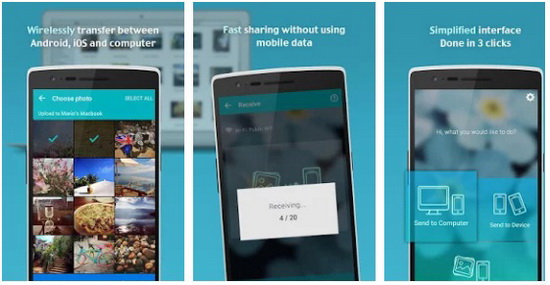
Еще одно специальное приложение, позволяющее пользователям осуществлять передачу фото с помощью беспроводных технологий. Также оно умеет делать резервные копии фотографий на ваш ПК, если на мобильном недостаточно памяти, переносить все фото со старого на новый Андроид. То есть это удобно в том случае, если вы приобрели новый смартфон и желаете быстро перекинуть на него всю свою галерею.
Приложение выделяется простым и понятным интерфейсом, в котором процессом легко управлять на интуитивном уровне. Передача осуществляется в фоновом режиме. По окончанию процесса на экране будет выведено соответствующее уведомление.
Перенести фотографии с одного телефона на Андроид в другой, является очень важным моментом при переходе на новый смартфон.
Есть несколько способов, как это можно сделать, рассмотрим все из них. Плюс, вы узнаете, как с помощью облака, обезопасить себя от неожиданной потери фотографий на вашем телефоне.

В прошлой публикации мы рассмотрели самые простые способы, как перенести контакты с андроида на андроид, сегодня же материал будет посвящен тому, как перенести фото с андроид телефона на андроид телефон быстро и без потерь.
Перенос фото с Андроида на Андроид
1. Через компьютер или ноутбук по USB
Достаточно подключить оба телефона по USB к компьютеру или ноутбуку и скопировать файлы из папки фотографий одного аппарата в такую же папку на другом. Подключать смартфоне необходимо в режиме передачи данных.

2. Через SD карту
В настройка ОС Android установите, чтобы все фотографии сохранялись именно на SD-карте. Сделать это можно открыв камеру, зайдя в ее настройки и установив соответствующий флажок. Теперь все ваши снимки будут сохраняться всегда на ней. И их всегда можно будет посмотреть с любого устройства, где будет использоваться эта СД-карта.

Уже существующие фотографии. если эта функция не была включена до этого, хранятся в памяти телефона, их необходимо перекинуть на карту. Для этого:
1. Откройте файловый менеджер в телефоне и перейдите в папку DCIM. Нажмите на значок с троеточием, чтобы открыть меню, далее выберите все файлы. Затем еще раз нажмите на троеточие и выберите пункт «Переместить». Укажите папку на вашей СД карте, чтобы переместить их.

Важно! В некоторых версиях Android нужно просто выделить файлы, затем перейти в папку на СД карте, нажать на троеточие и выбрать пункт «Переместить выделенные файлы сюда».
Отличный вариант, чтобы все фотографии, которые вы делаете всегда были под рукой и их можно было посмотреть в любой момент на любом устройстве, хоть с ПК, хоть с планшета или телефона.
1. Установите Google Фото из Google Play, если он не установлен. Зайдите в приложение со своими данными от гугл аккаунта.


Интересно! Есть и другие приложения для передачи мультимедиа файлов в облако, это: Dropbox, Microsoft OneDrive, My Cloud и другие.
4. По Bluetooth
1. Включите блютус в настройках своего смартфона, сделать это проще всего развернув верхнюю шторку и нажав на соответствующую иконку.

2. Откройте галерею с фото, выберите фото, которые хотите передать (в разных версиях ОС, они выбираются по-разному, обычно достаточно просто зажать одно фото и затем выделить остальные) и сверху над списком нажмите значок передачи файлов.

Отобразится сразу несколько вариантов их передачи, из них будет работать любой, но нам нужен именно Bluetooth.
5. С помощью приложений
Мессенджеры
Это может быть: Viber, WhatsApp, VK и другие. Просто в приложении выбираете необходимые изображения и передаете их другому пользователю.
inShare
Адрес: inShare

Передача файлов WiFi
Также работает очень хорошо, большой рейтинг и множество положительных отзывов.

Send Anywhere
Простая программа для копирования мультимедиа контента между смартфонами, ПК, планшетами.

В заключение

На сегодняшний день мобильные телефоны и планшеты на платформе Android являются наиболее используемыми устройствами, в том числе и одновременно. Из-за этого часто возникает необходимость организовать синхронизацию данных между двумя девайсами в режиме реального времени. В ходе настоящей инструкции мы расскажем о методах реализации подобной задачи.
Синхронизация устройств Android друг с другом
Нами будет уделено внимание процессу синхронизации преимущественно в автоматическом режиме, требуя минимального вмешательства. Если же вас интересует тема переноса данных с одного устройства на другое без постоянного обмена ими, ознакомьтесь с другой статьей.
Способ 1: Сервисы Google
По умолчанию для использования всех возможностей платформы Android на любом девайсе требуется произвести авторизацию с использованием учетной записи Гугл. Именно за счет единого аккаунта можно синхронизировать практически любые личные данные. Если вы еще не успели авторизоваться, сделайте это по нашей инструкции.

После подключения учетной записи обязательно посетите раздел «Аккаунты» в настройках устройства, выбрав «Google». Здесь нужно открыть меню с тремя точками в правом верхнем углу и воспользоваться пунктом «Синхронизировать». В результате отмеченные на той же странице данные обновятся в соответствии с информацией на сервере.

В «Настройках» любого смартфона на Андроид предусмотрена функция резервного копирования данных о работе установленных приложений. При активации этой возможности все сведения о параметрах ПО будут автоматически сохраняться в облаке. Недостатком здесь выступает отсутствие синхронизации непосредственно самих приложений.

Для включения функции зайдите в «Настройки» и найдите пункт «Восстановление и сброс». Нажмите по переключателю «Автовосстановление», и на этом процедура завершена. Учтите, что как и любые другие виды синхронизации, передача данных требует действующее соединение с интернетом.
Контакты
Телефонная книга на смартфоне является одним из наиболее важных приложений, синхронизировать которое с облаком можно не только для личного удобства, но и безопасности на случай выхода устройства из строя. И хотя перенос контактов выполняется в ранее упомянутом разделе, также есть несколько других нюансов. О процедуре работы с контактами и синхронизации мы рассказали в отдельной статье.

Google Фото
Если на устройстве находится много изображений или вы часто фотографируете, но не всегда используете такие приложения, как Instagram, можно воспользоваться сервисом Google Фото. С его помощью после подключения аккаунта Гугл все снимки на смартфоне будут синхронизироваться с облаком и станут доступны на всех девайсах, где используется этот сервис и ваша учетная запись.

Произвести настройку синхронизации можно при первом запуске приложения, и в будущем не потребуются какие-либо корректировки. Однако, несмотря на это, изменить работу автозагрузки все же можно во внутренних параметрах приложения в разделе «Автозагрузка и синхронизация».

Синхронизация приложений
Этот вариант синхронизации нельзя назвать автоматическим, но упомянуть его все же важно. Стандартное и, наверное, самое используемое приложение Google Play запоминает список установленного ПО вне зависимости от версии Андроид и модели устройства. Таким образом, используя одну учетную запись на нескольких девайсах, можно всегда узнать какие приложения были недавно установлены и по необходимости произвести повторную инсталляцию. В сочетании с резервным копированием можно организовать перенос данных с минимальными потерями.

Для просмотра списка откройте Google Play Маркет, разверните главное меню и выберите пункт «Мои приложения и игры». С помощью верхней панели перейдите на вкладку «Библиотека». Именно здесь находится информация об установленном ПО. Историю можно очистить или восстановить любое приложение кнопкой «Установить».
Мы постарались рассказать обо всех наиболее удобных вариантах синхронизации двух девайсов на платформе Android с использованием учетной записи Гугл. Иногда некоторые функции могут быть недоступны или, наоборот, расширены из-за версии прошивки.
Способ 2: Dropsync
В отличие от сервисов Google, где основной возможностью является синхронизация данных о работе, приложение Dropsync позволяет организовать полноценный обмен файлами между двумя девайсами посредством облачного хранилища Dropbox. Как не трудно догадаться, вам придется завести учетную запись на этом ресурсе и по возможности приобрести дополнительное дисковое пространство.
Примечание: Похожие программы есть и для других облачных сервисов, но именно здесь синхронизация реализована лучше всего.
-
Загрузите и откройте приложение по выше представленной ссылке. На стартовой странице нажмите кнопку «Подключение к Dropbox аккаунту».




В первом случае будет представлен список директорий, когда-либо созданных в облаке. По необходимости можете добавить и выбрать новую папку.





Подводя итог, можно с уверенностью сказать, что для наиболее эффективной синхронизации лучше всего использовать оба варианта сразу. Каждый из них не требует ручного управления и отлично справляется с возложенной задачей.

Отблагодарите автора, поделитесь статьей в социальных сетях.


№ 1 Tipard Phone Transfer
Tipard Телефонный перевод является лучшим Android-менеджером синхронизации для пользователей ПК на рынке. Его мощные функции включают в себя:
- 1. Синхронизация данных и файлов между Android и iOS или двумя устройствами Android.
- 2. Поддержка передачи контактов, фотографий, HD-видео и других больших файлов.
- 3. Скорость передачи данных выше, чем любые другие инструменты.
- 4. Хорошо работает на мертвых или разбитых устройствах Android.
Как синхронизировать данные Android с другим телефоном Android?
Загрузите и установите Tipard Phone Transfer
Загрузите и установите Phone Transfer. Запустите программу, а затем подключите свои устройства к компьютеру через USB-кабели. Они будут автоматически обнаружены.
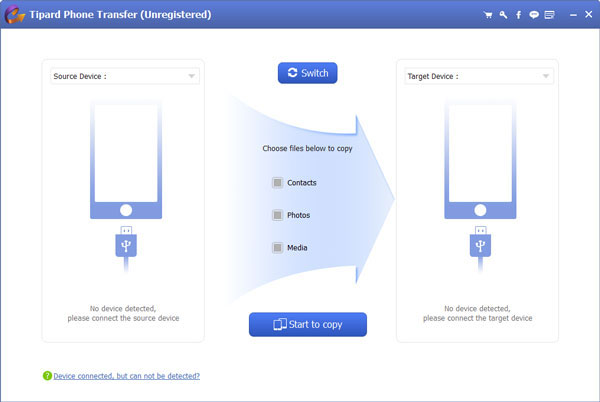
Установить источник и целевое устройство
Установите устройство, для которого необходимо экспортировать данные, как устройство-источник, и устройство, которое необходимо импортировать в качестве целевого устройства.
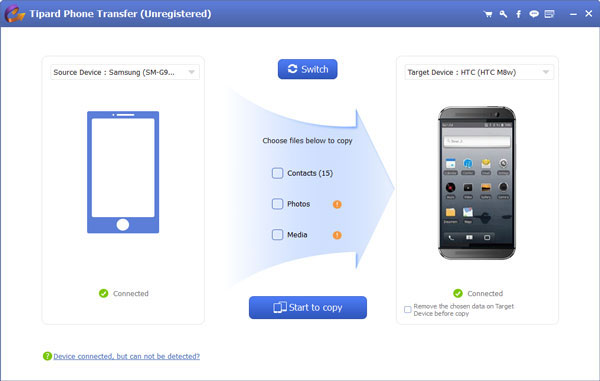
Начать перенос
Если вы хотите скопировать все данные с одного устройства на другое, нажмите кнопку «Начать для копирования», чтобы начать процесс передачи.
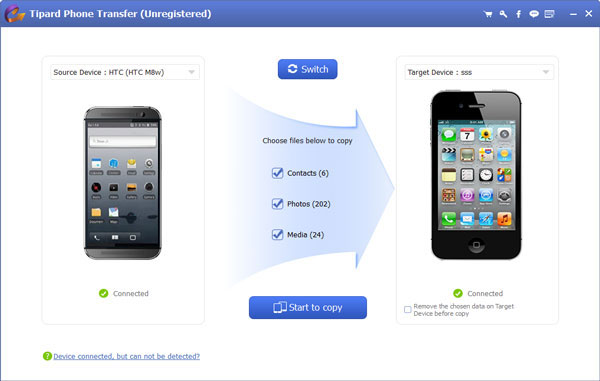
№ 2 AirDroid
AirDroid является одним из самых популярных приложений синхронизации Android, доступных в Google Play Store. Многие эксперты рекомендуют это как инструменты, которые должны иметь пользователи Android.
- 1. Синхронизировать файлы и данные между устройствами Android и ПК через Wi-Fi.
- 2. Управление SMS, контактами, журналами вызовов и приложениями на ПК.
- 3. Скопируйте и вставьте файлы с помощью специальных горячих клавиш.
- 4. Контролируйте камеру Android на удаленном компьютере.
- 1. AirDroid является бесплатным.
- 2. Конкретный интерфейс позволяет легко находить то, что вы хотите.
- 1. Некоторые функции требуют доступа root.
- 2. Он имеет ограничения на размер файла синхронизации.
Нет. 3 BitTorrent Sync
BitTorrent Sync является одной из лучших файлов синхронизации между различными устройствами.
- 1. Он совместим с Android, Mac, Windows, Linux и iOS, поэтому вы можете использовать BitTorrent Sync для передачи данных между любыми устройствами.
- 2. Синхронизируйте любые файлы между Android и ПК, даже фильмы и другие большие файлы.
- 3. Поддерживает синхронизацию данных между двумя мобильными устройствами с QR-кодами.
- 4. Перенесите файлы с телефона Android на несколько устройств одновременно.
- 1. Он не имеет ограничений размера файла синхронизации.
- 2. Скорость передачи файлов выше.
В нем нет облачного хранилища.
№ 4 Zapya
Zapya это простое в использовании приложение для синхронизации Android, которое имеет возможность передавать файлы по сети Wi-Fi.
- 1. Синхронизация данных Android с Windows, Mac, iOS или Android.
- 2. Поддерживает передачу изображений, видео, электронных таблиц и других документов.
- 3. Встроенный медиаплеер позволяет просматривать файлы перед синхронизацией.
- 1. Он совместим с большинством платформ.
- 2. Zapya предлагает быстрые и бесплатные передачи файлов без ограничений по размеру.
Это плохо работает в Mac OS X.
Нет. 5 Syncthing
Syncthing это еще одно популярное приложение Android Sync, доступное в Play Маркете.
- 1. Синхронизация и обмен файлами с андроидами на компьютеры и мобильные устройства.
- 2. Передача файлов и документов через Интернет.
- 3. Поддержка шифрования P2P во время передачи файлов.
- 4. Предлагает настраиваемые параметры синхронизации файлов.
- 1. Это проект с открытым исходным кодом, поэтому вы можете использовать его бесплатно.
- 2. Синхронизация может максимизировать подключение к Интернету при передаче файлов.
На всех концах необходимо установить это приложение.
№ 6 Pushbullet Portal
Портал Pushbullet это специальный менеджер синхронизации Android, разработанный компанией Pushbullet.
- 1. Синхронизировать файлы с ПК на устройства Android через сеть Wi-Fi.
- 2. Поддержка передачи изображений, видео и других документов.
- 3. Пара Android-устройств и ПК с QR-кодом.
- 4. Хорошо работайте с командой drag-and-drop.
- 1. Портал основан на сети на ПК, поэтому вам не нужно ничего устанавливать на вашем компьютере.
- 2. Он мог передавать большие файлы с большей скоростью.
Портал не имеет возможности синхронизировать Android с ПК.
№ 7 FolderSync Lite
FolderSync Lite это платная Android-программа для синхронизации приложений.
- 1. Подключитесь к нескольким облачным службам, таким как Google Диск.
- 2. Синхронизация и управление файлами на устройствах Android и облачном хранилище.
- 3. Предлагает специальные фильтры и опции для синхронизации различных файлов по вашему желанию.
- 4. Поддержка разнообразия типов соединений.
- 1. Скорость передачи файлов высока.
- 2. Он хорошо работает с основным облачным сервисом.
Стабильность не так хороша, как другие инструменты синхронизации Android.
№ 8 SideSync
SideSync это новое решение для мобильных и ПК, выпущенное компанией Samsung.
- 1. Подключите Android-устройства к беспроводной сети или с помощью USB-кабеля.
- 2. Синхронизация SMS, фотографий, электронных писем и других файлов на ПК.
- 3. Используйте функции Android на ПК, например, ответьте на SMS.
- 4. Резервное копирование файлов на ПК автоматически.
- 1. Не существует ограничений на синхронизацию файлов.
- 2. Он работает как на Mac, так и на Windows
SideSync совместим только с новейшими моделями телефонов.
№ 9 Motorola Migrate
Motorola Миграция является официальным приложением и лучшим инструментом синхронизации Android для телефонов Motorola.
- 1. Синхронизация данных и файлов с мобильного устройства на телефон Motorola.
- 2. Поддержка передачи данных через Wi-Fi и Bluetooth.
- 3. Удобно переносить контакты, журналы вызовов, SMS и другой документ.
- 1. Он совместим со всеми устройствами Motorola.
- 2. Этот инструмент синхронизации Android является бесплатным.
Он не может синхронизировать файлы с ПК.
№ 10 Xperia Transfer Mobile
Это приложение предназначено для Android-смартфона для смартфона Sony. Вы можете использовать его для передачи SMS с Android на Xperia бесплатно.
- 1. Синхронизация данных с любых устройств Windows Mobile, Android или iOS с телефонами Sony Xperia.
- 2. Поддержка передачи SMS, MMS, календаря, заметок, мультимедийных файлов и т. Д.
- 3. Совместим с телефонами Sony Xperia.
- 1. Он бесплатный и простой в использовании для пользователей Sony.
- 2. Он работает с более широким спектром мобильных устройств.
Он доступен только для Android 4.0 и более поздних версий.
Заключение
Когда вы резервируете контакты Android в учетной записи Google, вы можете восстановить контакты Android, когда захотите, для дальнейшего использования.
Мы всегда встречаем проблемы, когда используем HTC Sync Manager, этот пост покажет вам лучшую альтернативу HTC Sync Manager Alternative.
Если вы ищете подходящее приложение для Android Manager, вы можете выбрать один из лучших менеджеров Android 5 в этой статье.
Нажмите здесь, чтобы присоединиться к обсуждению и поделиться своими комментариямиЧитайте также:

